Mint mindannyian tudjuk, az MKV a legjobb nyílt szabványú konténerformátumnak tekinthető, mivel több hangot, videót és feliratot tárol egyetlen fájlban, tömörítés nélkül. Ennek ellenére továbbra is megvannak a maga hiányosságai és korlátai, amelyek miatt nem kompatibilis sok gyakran használt médialejátszóval.
Tehát nagy igény van erre konvertálja az MKV-t MP4-ba és más videoformátumok, például az MKV konvertálása AVI-vé, hogy megosszák a webhelyeken PC-n/Mac-en, konvertálni az MKV-t MOV-ra és más videoformátumok népszerű mobileszközökön, például iPhone, iPad Pro / Air / mini és Android készülékeken történő lejátszáshoz.
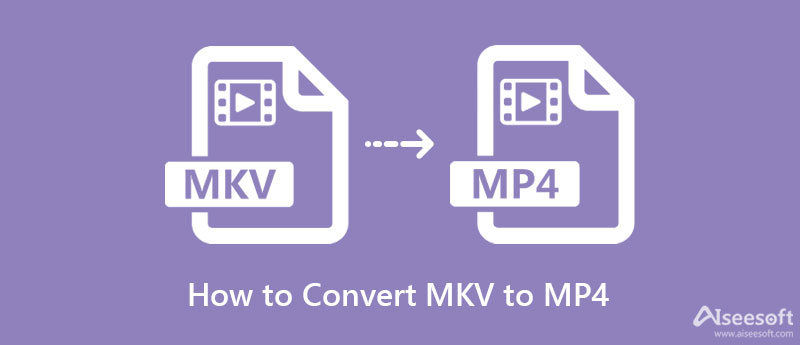
Igényeinek való megfelelés érdekében ez a cikk a legjobb választást nyújtja, amellyel kedvenc MKV fájljait MP4 formátumú videókká konvertálhatja.
Itt ajánljuk a legjobbat MKV - MP4 átalakító, amely jó hírnévnek örvend annak kényelme érdekében, hogy elérje az MKV-ről MP4-re történő átalakítást. A videó formátumok konvertálását elősegítő fő szolgáltatás mellett ez a szoftver további funkciókat is kínál, például a videókat MKV-ből MP4 formátumba konvertálva megvághatja vagy kivághatja a videóit. És lehetővé teszi a videoeffektusok javítását. Sőt, ez a konverter biztosítja, hogy az MKV-t teljes mértékben MP4-re konvertálja.

161,522 Letöltések
Aiseesoft Video Converter Ultimate
100% biztonságos. Nincsenek hirdetések.
100% biztonságos. Nincsenek hirdetések.
Töltse le az MKV to MP4 Converter a számítógépen, indítsa el az MKV MP4 konvertálásához.

Kattintson a "Fájl hozzáadása" elemre az átalakítani kívánt MKV fájl feltöltéséhez, vagy kattintson a "Letöltés" gombra az online videó linkjének importálásához, hogy letölthessen videókat néhány híres video-webhelyről.

Kattintson a "Profil" elemre a kimeneti formátum kiválasztásához, szabadon kiválaszthatja a kívánt formátumot, majd kattintson a "Konvertálás" elemre az MKV MP4 konvertálásához.

Az alján keresse meg a "Cél" elemet, majd kattintson a "Tallózás" gombra a konvertált fájlok célmappájának kiválasztásához. Ezután kattintson a "Konvertálás" gombra az MKV MP4-re konvertálásához.
100% biztonságos. Nincsenek hirdetések.
100% biztonságos. Nincsenek hirdetések.
Néhány másodperccel később az eredeti MKV-videókat a rendszer átalakítja a szükséges MP4-fájlokká. Sokan jobban odafigyelnek a videó minőségére az MKV MP4 átalakítás után. Itt a legjobb MKV-MP4 konvertáló szoftver azt ígéri, hogy az MKV-t MP4-vé alakíthatja a minőség elvesztése nélkül, ráadásul az MKV-ról MP4-re való átalakítási sebesség szupergyors, ami meghaladja a képzeletét.
Bővített olvasás:
1. MKV konvertálása MP4, 4K és egyéb formátumokká, és fordítva
Egy nagyszerű konverter lehetővé teszi a különböző video- és audioformátumok közötti átalakítást, így gyorsan konvertálhatja az MP4-et MKV-vé több videó- és hangfolyamhoz, az MKV formátumba beilleszthető feliratinformációkhoz, és hangfájlokat vonhat ki a videókból videoformátumok, például MP4/MKV/AVI/FLV konvertálása MP3/WAV/FLAC formátumba és így tovább.
2. A kimeneti videó beállítások testreszabása
A videók konvertálásakor érdemes lehet javítani a videóeffektusokon a videó fényerejének, kontrasztjának, telítettségének, árnyalatának és hangerejének beállításával; vágjon le minden videoklipet a kezdési és befejezési idő beállításával, és távolítsa el a fekete sávokat a videókon; több klip egyesítése; 3D effektusok és személyes vízjel hozzáadása. Ezen túlmenően egy nagy teljesítményű konverter kényelmessé teheti a videó effektusok előzetes megtekintését a végső átalakítás előtt.
3. Nagy támogatás
Egy kiváló konverter támogatja a legtöbb rendszert, így használhatja Windows 11/10/8/7/XP/Vista, Mac, Android stb. rendszeren Matroska fájlok MP4 videókká konvertálásához és kedvenc 4K/UHD/HEVC filmjei lejátszásához. zökkenőmentesen a számítógépen és más médialejátszókon.
4. Nulla minőségvesztés és gyors konverziós sebesség
Egy nagy teljesítményű konverter nem vezet minőségromláshoz, miután MKV-videóit MP4-fájlokká konvertálta. Testre szabott videó átkódolást kell kínálnia, hogy garantálja a csodálatos videóminőséget. És jobb lenne, ha támogatja az NVIDIA/AMD gyorsítási technológiát, hogy 30-szoros konvertálási sebességet biztosítson.
A Cloudconvert egy hatékony online eszköz a videó online konvertálására. Támogatja az MP4-et, MKV, WEBM és AVI. Ezzel a videó felbontását, fájlméretét stb. is beállíthatja. Íme néhány lépés az MKV MP4 formátumba konvertálásához a Cloudconvert segítségével.
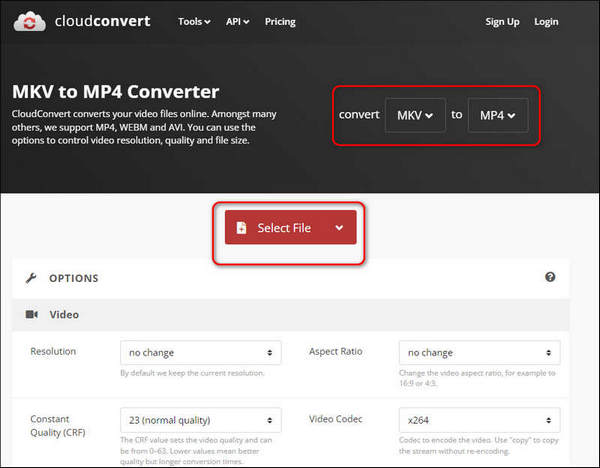
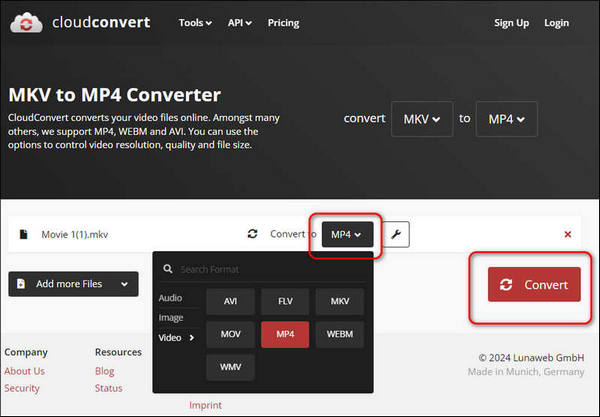
A Convertio egy ingyenes eszköz, amellyel gyorsan konvertálhat videót és hangot. Támogatja a legtöbb formátumot, beleértve az MP4-et, MKV-t, MOV-t, AVI-t stb. Addig használhatja, amíg van böngészője. Íme a lépések az MKV MP4-re konvertálásához a Convertio segítségével.
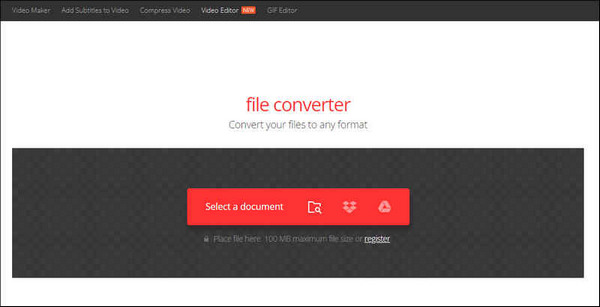
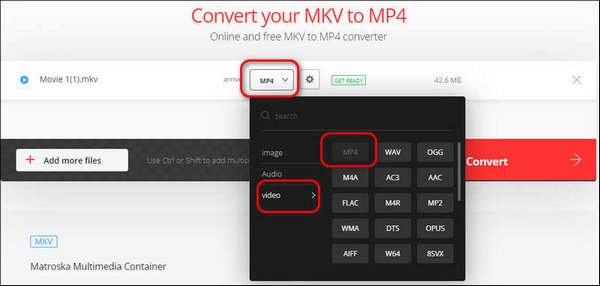
Video Converter Online egy ingyenes online eszköz, amellyel gyorsan konvertálhat bármilyen videót/audiót MOV, MP4, AVI, MKV stb. formátumba. Ezzel konvertálhatja a videofájlokat a legtöbb eszközön és a közösségi médián. Azt is lehetővé teszi, hogy módosítsa a videó/audió bitsebességét, képarányát, felbontását stb. Íme néhány lépés az MKV MP4-re konvertálásához a Video Converter Online használatával.
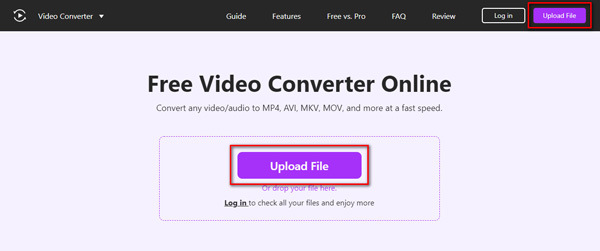
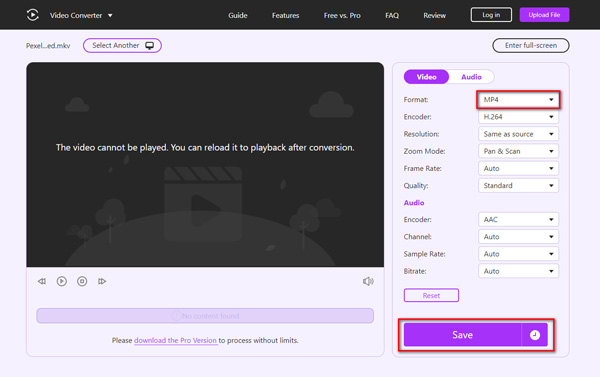
A FreeConvert egy másik online eszköz, amellyel videókat konvertálhat. Könnyen használható, mindössze néhány kattintással sikeresen konvertálhatja videóját. Támogatja a legtöbb médiaformátumot, beleértve az MP4, MKV, AVI, OGG, MP2, MID és sok más formátumot. Íme néhány lépés az MKV MP4-re konvertálásához a FreeConvert segítségével.
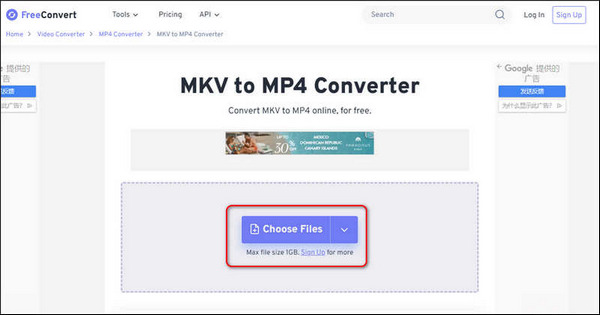
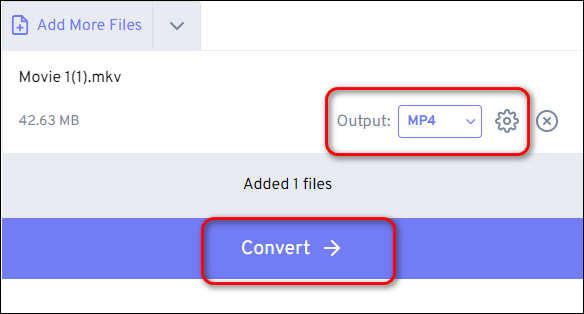
Hogyan konvertálhatom az MKV-t MP4-re a VLC-vel?
Nyissa meg a VLC Media Player alkalmazást, és lépjen a Média> Konvertálás / Mentés elemre. A Fájl lapon kattintson az Add gombra az MKV fájl betöltéséhez. Kattintson a Profil kiválasztása elemre, és válassza az MP4 kimeneti formátumot. Ezután kattintson az Átalakítás / Mentés gombra az MKV MP4-re konvertálásához VLC-ben.
Az MKV konvertálása MP4-re csökkenti a minőségét?
Igen. Az MKV MP4-re konvertálása elveszíti a minőségét. Ha az MKV-t MP4-re szeretné változtatni anélkül, hogy a minőség romlik, akkor használhat egy nagy teljesítményű fájl konvertert, mint például az Aiseesoft Video Converter Ultimate.
Az MP4 jobb, mint az MKV?
A kompatibilitás szempontjából az MP4 széles körben támogatott a legtöbb médialejátszón való lejátszáshoz. Az MKV népszerűbb a Blu-ray és DVD fájlok konvertálásában. További összehasonlítás érdekében a videó minőségét itt ellenőrizheti MKV vs MP4.
Következtetés
Ebben a cikkben a változás alapvető lépéseiről beszélünk MKV az MP4-hoz és mutassa be a kiváló konvertáló szoftvert az átalakítás befejezéséhez. Ha csak az MKV MP4-re konvertálásának legegyszerűbb módját keresi, akkor tényleg adjon esélyt a szoftvernek. Csak töltse le és próbálja ki!
Konvertálás MKV
1.2 Az MKV konvertálása 3GP-be
1.4 Az MKV konvertálása MP4-ba
1.5 Konvertálja az MKV-t MPG-re
1.6 Konvertálja az MKV-t PS3-ra
1.8 Konvertálja az MKV-t iPad-ra

A Video Converter Ultimate kiváló videó konverter, szerkesztő és javító, amellyel videókat és zenéket konvertálhat, javíthat és szerkeszthet 1000 formátumban és még sok másban.
100% biztonságos. Nincsenek hirdetések.
100% biztonságos. Nincsenek hirdetések.